Zaokrouhlení úhlů postav v Coreldraw

- 4618
- 27
- Fabián Dudek
Grafický editor CorelDRAW je velmi oblíbeným nástrojem pro kreslení různých postav. Mnoho z nich je ve srovnání s Photoshopem jednodušší, takže ho preferují. Jak vytvářet jednoduché objekty, již jsme napsali v tomto článku. Dnes budeme mluvit o tom, jak kolem rohů geometrických tvarů.

Proč je to tak relevantní? Nakreslete obdélník, trojúhelník nebo jakýkoli jiný objekt není obtížný. Ale ostré rohy je však velmi často zaobleny. Jak toho dosáhnout v programu CorelDraw? Odpověď na tuto otázku můžete zjistit čtením dnešního materiálu.
Jak otočit okraje obdélníku
Nejjednodušší úhly mohou být v obdélníku. Chcete -li to provést, použijte nástroj „formulář“ (je umístěn na panelu nástrojů na levé straně obrazovky). Klikněte na něj s kurzorem, přiveďte k objektu, klikněte na něj s kurzorem. Značky by se měly objevit v každém z rohů. Klikněte na kurzor na kterémkoli z těchto značek, absolutně žádný rozdíl, pro který a přetáhněte stranou. Čím dále vytáhnete značku, tím více je úhel zkroucený. Náměstí se tedy stává něčím jako oválný.
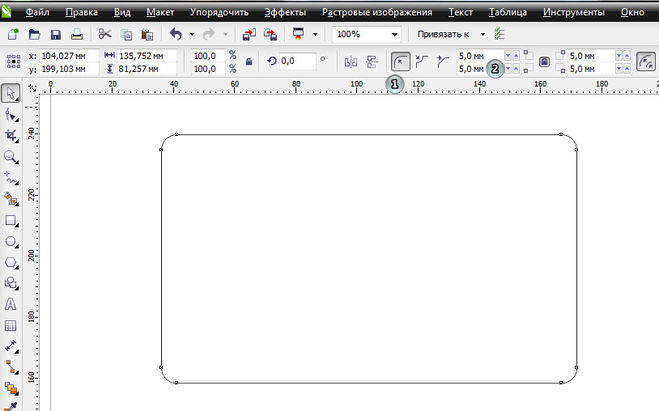
Faktem však je, že během této operace se všechny úhly mění současně. Pokud je úkolem například otočit pouze jeden nebo dva okraje nebo jeden další a druhý méně, to vše lze udělat velmi jednoduše. Chcete -li to provést, budete muset použít panel nástrojů v horní části pracovní oblasti, kde je ikona ve formě čtverce s tečkovanými čarami, něco podobného ohniskovému rámu kamery nebo tlačítka pro zapnutí Režim na celé obrazovce na YouTube. V každém z těchto polí můžete představit ukazatele zaokrouhlování jednoho úhlu. Zadejte libovolné číslo a uvidíte, jak se změní vzhled vaší postavy. Stojí však za zmínku, že v tomto případě se všechny úhly také změní najednou.
Aby tomu tak nebylo, klikněte na zámek poblíž jednoho ze vstupních polí a odemkněte změnu v každém okraji. Nyní každý roh žije svůj vlastní život a můžete je změnit samostatně. Počáteční čtverec tedy může být transformován doslova až do rozpoznání, což je, pokud chcete, proměnit jej téměř v kruh.
Jak otočit okraje trojúhelníku a jakéhokoli polygonu
Corel Draw vám umožní snadno a jednoduše zaokrouhlit libovolný počet rohů na jakékoli postavě, jak jednou, tak masivně. Zvažte například standardní hexagon.
Vyberte postavu a zavolejte na kontextovou nabídku správným tlačítkem myši. V něm vyberte „Transform na křivku“.
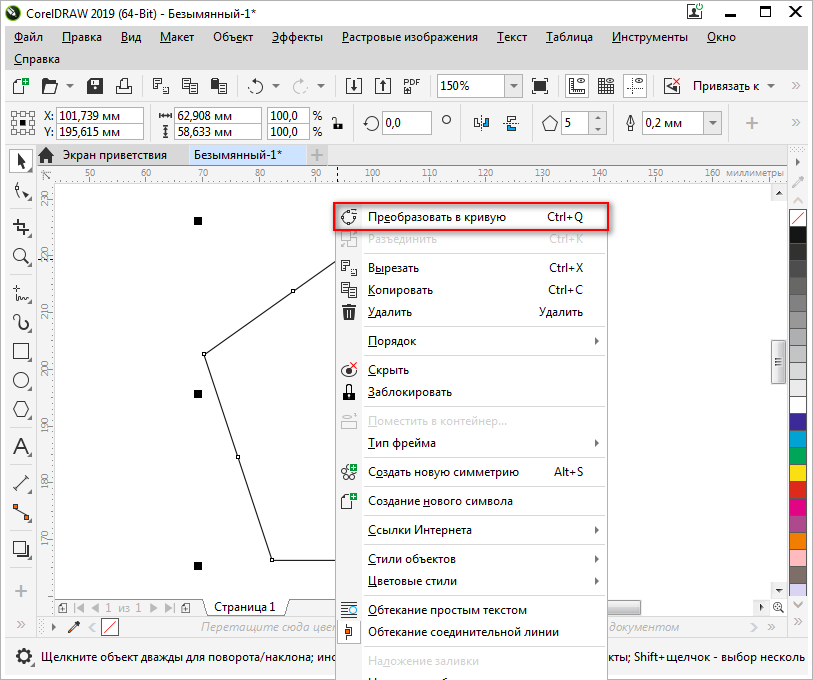
Vyberte na bočním panelu „Nástroj formulářů“ - druhé tlačítko nahoře. Tento nástroj je také zapnut na klíč F10. Stisknutím klávesy Shift si nyní můžete vybrat potřebné vrcholy postavy, které musíte zaokrouhnout o jednu velikost.
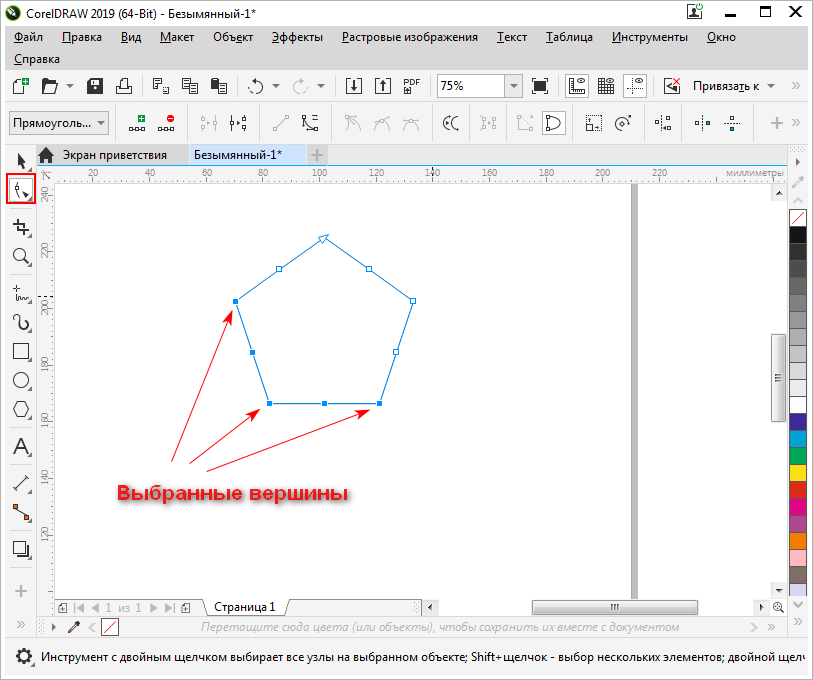
Nyní se obraťte na horní menu "Okno" - "Nastavení Windows" - "Corners". Nabídka tedy vypadá ve verzi Corel Dress 2019, v dřívějších verzích lze poslední položku nazvat „Zaokrouhlování/odhad/fask“. Vyberte tuto položku a otevře se okno zaoblení.
Změna čísel v okně poloměru můžete provést požadované zaoblení vybraných rohů. Když je vše připraveno, klikněte na tlačítko „Použít“ tak, aby byl výsledek zachován.
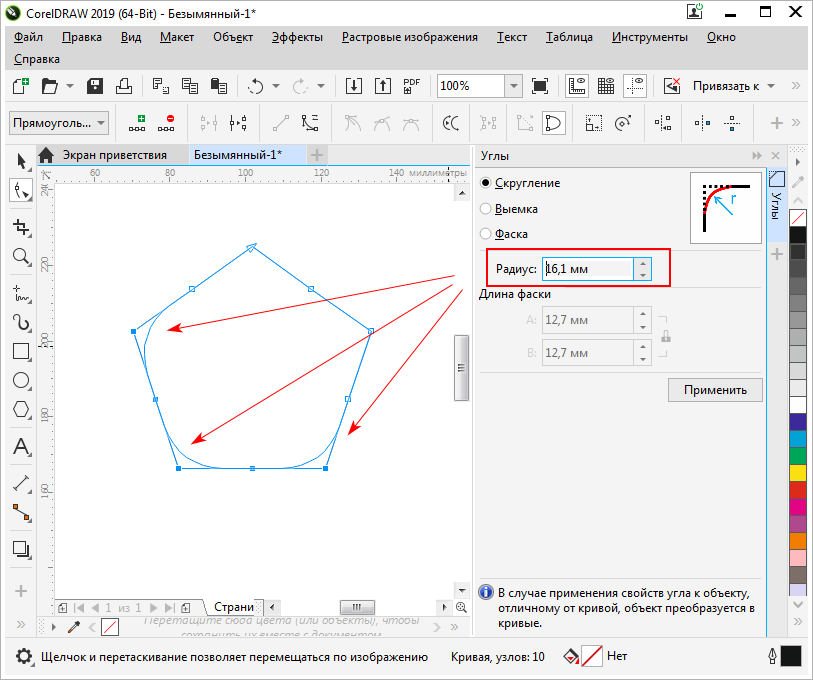
Vezměte prosím na vědomí, že zaokrouhlování se vyskytuje na stejné hodnotě pro všechny vybrané vrcholy. Pokud na jednu z nich potřebujete použít jiný poloměr, stačí vybrat tento vrchol a uvést jej na správnou hodnotu. To je velmi rychlé, protože okno je již otevřené a stačí pouze vybrat vrcholy a označit správné zaokrouhlování.
Závěr
Zkoumali jsme hlavní metody, jak otočit úhly postavy v programu CorelDraw. Pokud k tomu použijete jiné metody a považujete je za docela pohodlné, podělte se o své zkušenosti v komentářích.
- « Co dělat, když disk flash v počítači neustále zmizí, pak se objeví
- Proces nvdisplay.Kontejner.exe proč načte procesor a jak problém odstranit »

